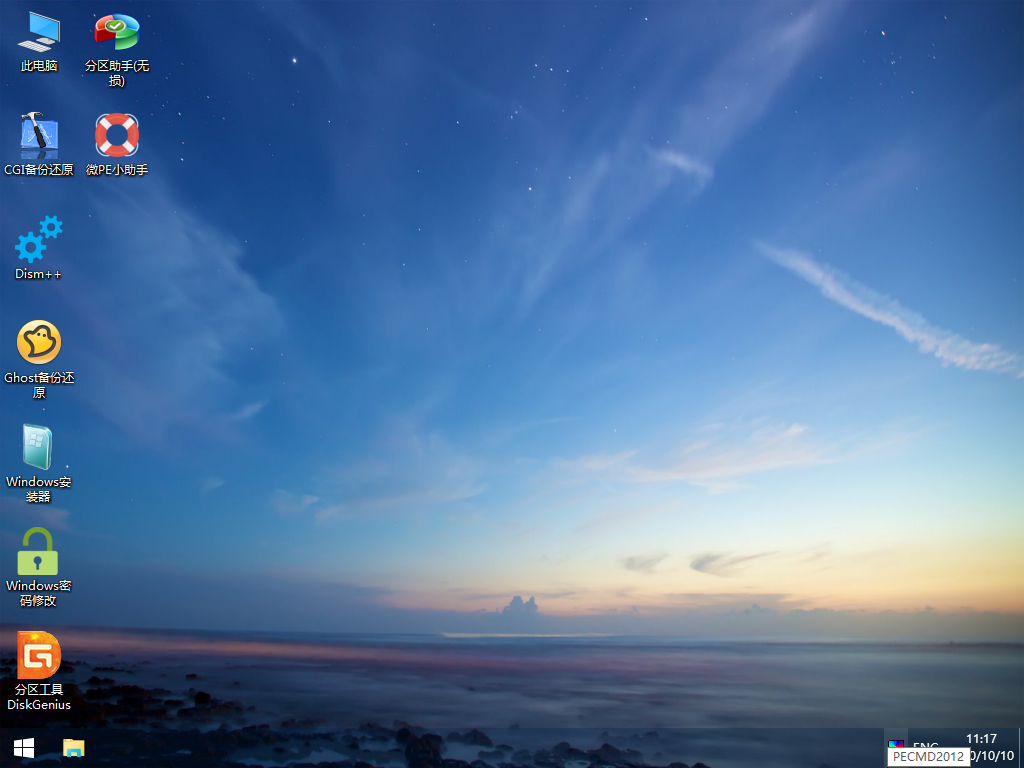A-A+
如何在虚拟机Vmware设置用u盘启动
首先打开虚拟机并将U盘插上,我这里已经预先建好了一个虚拟机,如果没有就新建虚拟机。
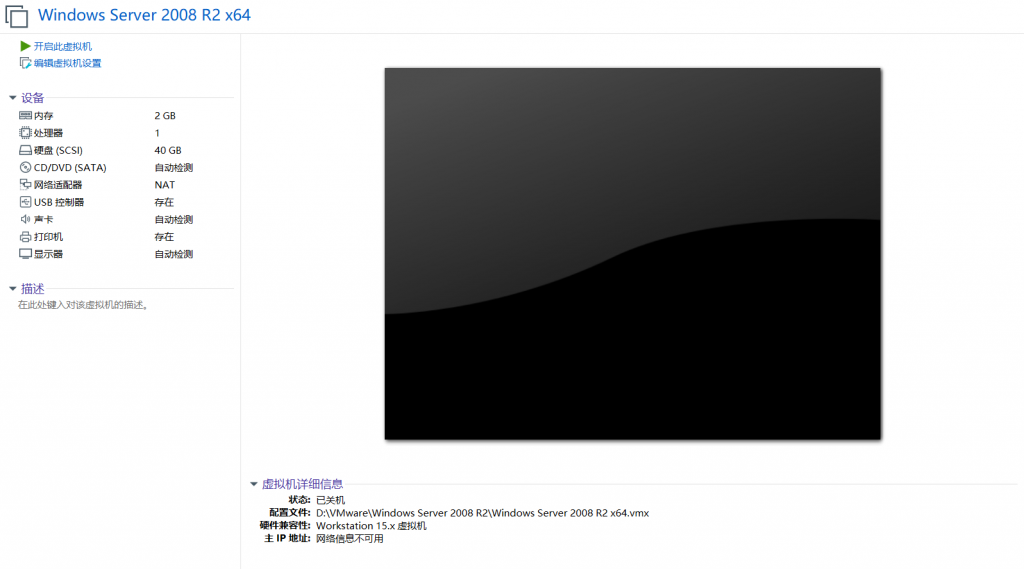
然后点击【编辑虚拟机设置】,进入之后再点击【添加】按钮,按图中123顺序操作。
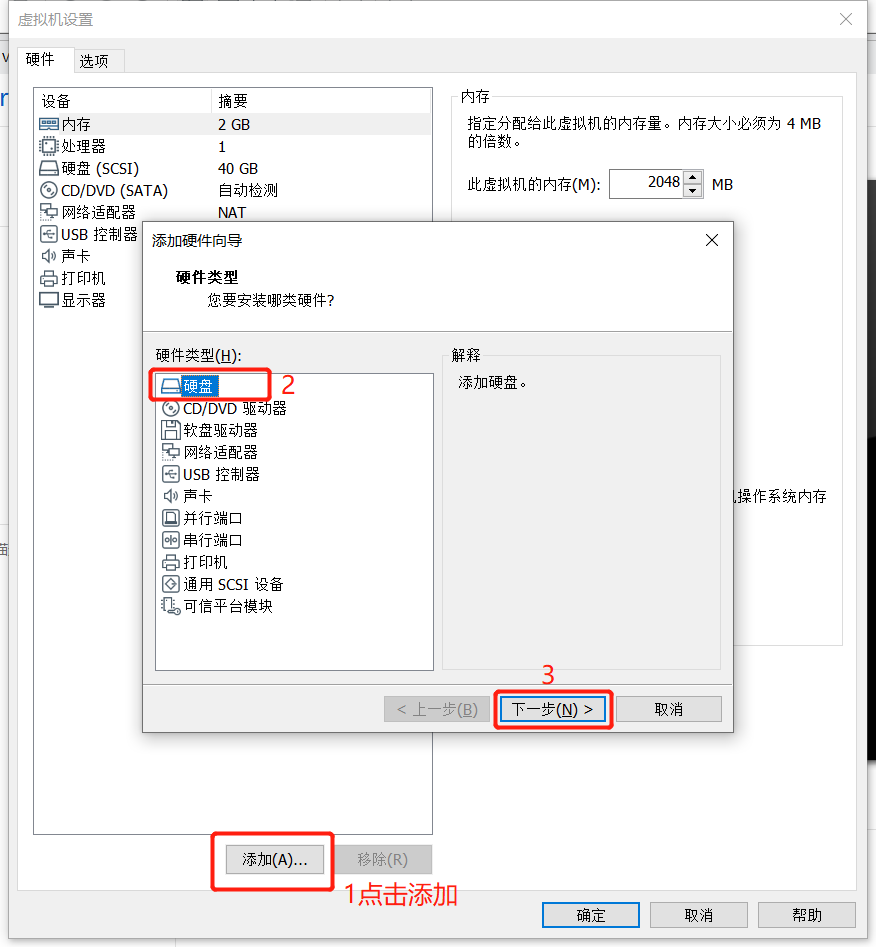
选择添加一个硬盘,然后点击下一步。
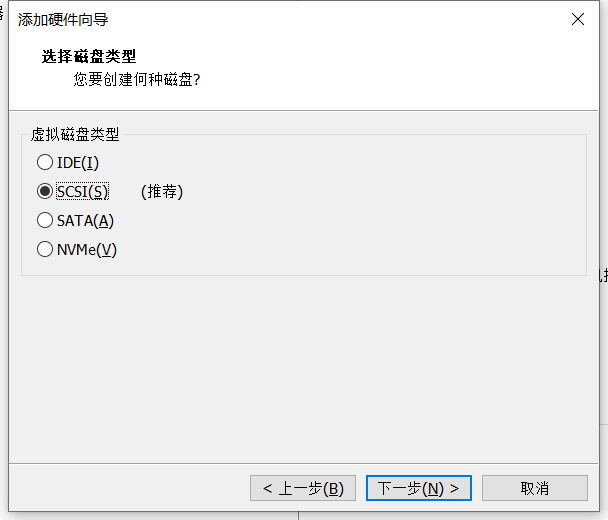
到了这里,要注意选择的是【使用物理硬盘】。
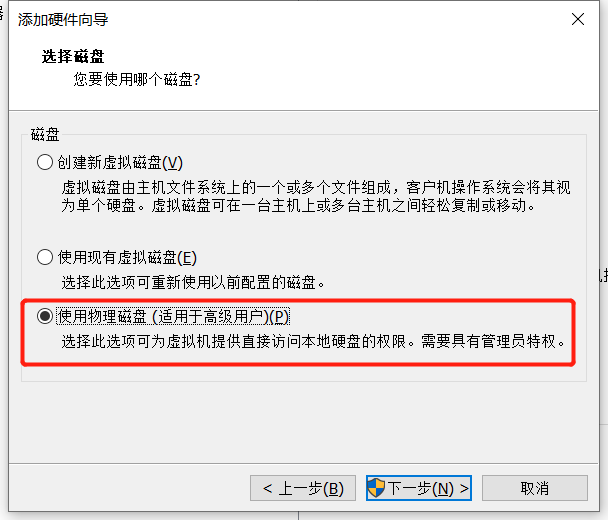
点击进入之后,就看到本机自带的物理硬盘了。点击一下,选择下面一个。
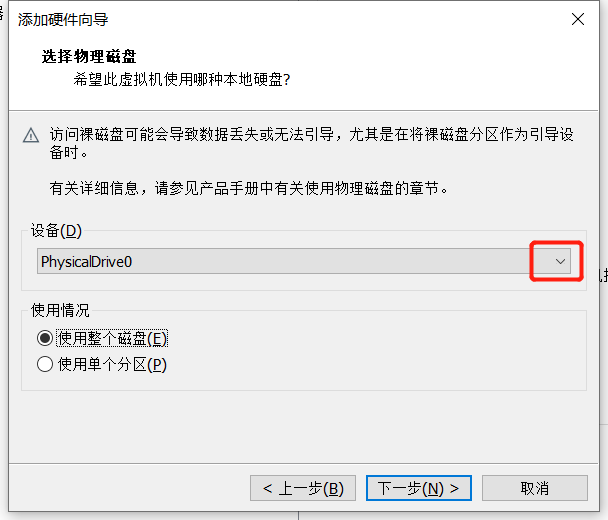
如果不确定选择的是不是u盘,可以在选择完之后,点击单选按钮【使用单个分区】,进去后可以看到大小和自己的u盘的大小是不是一样,如果是一样就确定是你的u盘了。
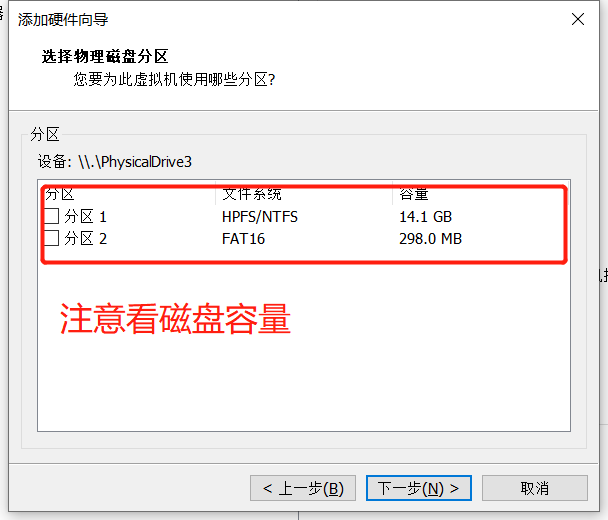
然后把复选框勾上,直接下一步直至完成。硬盘已经设置好了,下面进入虚拟机设置u盘来启动。右击你设置好的虚拟机【电源】【启动时按F2进入bios】。然后选择第二块硬盘,设置好启动项就可以了。
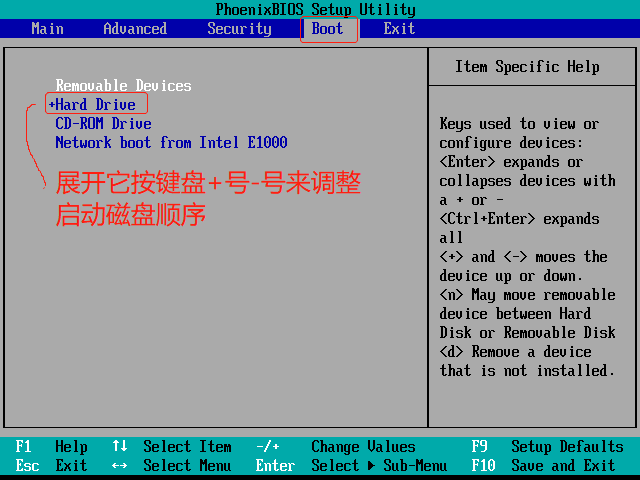
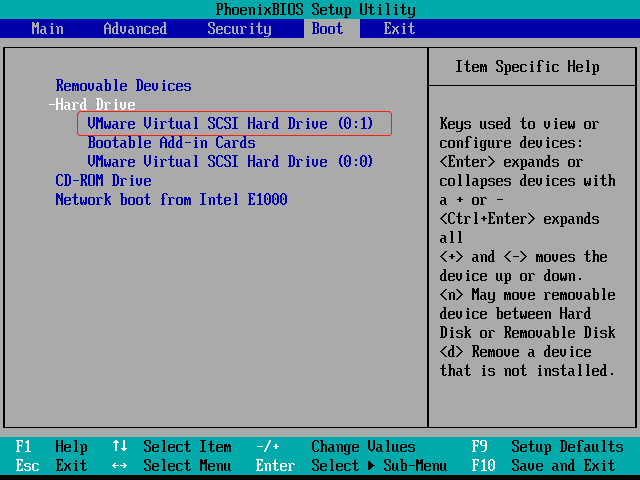
设置好后按F10保存重启就进入到我们U盘PE系统里面了。